Steamゲームのセーブデータの場所はどこにあるのか、消し方や復元方法、他の場所に移動する方法などを紹介していきます。
1からゲームをプレイしたい場合やデバイスを変える場合などに覚えておくと便利です。
セーブデータの場所
Steamのセーブデータの場所はゲームによって異なります。
- (ライブラリに設定した場所)\SteamApps\common
- C:\Program Files (x86)\Steam\userdata
- C:\Users\ユーザー名\
\AppData\Local\
\AppData\Roaming\
\Documents\my games\ - HKEY_CURRENT_USER\Software\
などになります。
セーブデータの場所が分からない場合は、「ゲーム名+セーブデータ」で検索することで判明することが多いです。
セーブデータの場所はパッチによって異なることがあります。
その場合は自分で探さないといけない場合もありますが、パッチノートに書かれているはずです。
セーブデータの消し方
セーブデータの消し方は、Steamクラウド機能を無効化してセーブデータファイルを削除するだけです。
もし、セーブデータの細かい種類が分からない場合は関連ファイルを全て削除してからゲームの整合性をするとOKです。
Steamクラウドの無効化方法は、左上の「Steam」から「設定」を開き、「クラウド」にある「Steamクラウドを有効化して、サポートするアプリ情報を同期化する」のチェックをオフにします。
ゲームの整合性は、Steamライブラリのゲームを右クリックして「プロパティ」から「ローカルファイル」にある「ゲームファイルの整合性を確認」をクリックします。
セーブデータの復元方法
セーブデータのバックアップをしていない場合は復元することができません。
クラウドを一時的に有効化している場合は、Steamクラウド機能を有効化することでクラウド機能があった部分まで戻れることがあります。
また、手動でセーブデータを削除してSteamクラウド機能がONになっていると「クラウドと同期されていません」と表示されることが多いです。
手動でセーブデータを削除した場合はリカバリーソフトを使用することでゴミ箱から完全に削除した後でも復元できることがあります。
セーブデータのデバイス間移動
セーブデータのデバイス間の移動はSteamクラウド機能をONにしておくだけでOKです。
もしOFFでプレイしたい場合は、セーブデータのファイルをコピーすることで移動することができます。
毎回移動するのは面倒くさいのでSteamDeckなどで2つ以上のデバイスでプレイする場合はSteamクラウド機能をONにしておきましょう。